Dlatego poniżej pokażemy jak zablokować korzystanie z naszej klawiatury w określonych sytuacjach, aby nikt nie mógł z nim pisać o tym nad czym pracujemy i mieć niemiłą niespodziankę. W tym celu użyjemy aplikacji o nazwie Blokada klawiatury i jak sama nazwa wskazuje, pozwoli nam to zrobić, blokuj klawiaturę, kiedy tylko chcesz ten
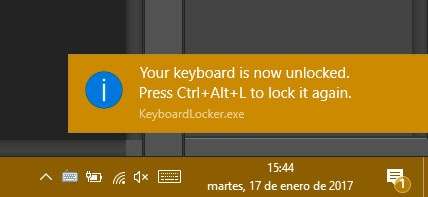
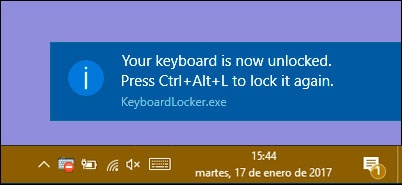
Aby to zrobić, wystarczy nacisnąć kombinację klawiszy, w zwłaszcza Ctrl + Alt + L klawisze ten Uniemożliwi nam to pisanie do jakiegokolwiek dokumentu, przeglądarki, aplikacji itp. Jednak niektóre klawisze lub kombinacje będą nadal działać w określonych warunkach, takich jak: Ctrl + Alt + Sup lub klawisze strzałek na ekranie blokady. Dodatkowo, nawet jeśli klawiatura jest zablokowana, jeśli zablokowaliśmy sprzęt, możemy bez problemu wprowadzić hasło. Oczywiście, gdy wrócimy na pulpit, klawiatura pozostanie zablokowana.
Aby go odblokować, wpisz słowo „ odblokować Na klawiaturze, choć nigdzie nie jest napisane. Aplikacja rozpoznaje tę kombinację liter i automatycznie odblokowuje klawiaturę.
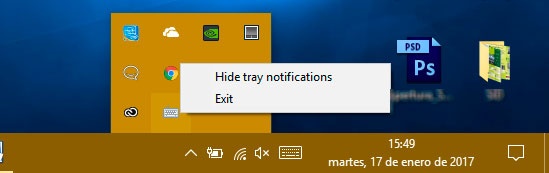
Jeśli używamy go jako środka, aby nikt nie mógł używać klawiatury, gdy nie ma nas w pobliżu, lepiej ukryć powiadomienia, które są domyślnie włączone, aby pokazać kombinację klawiszy blokady i odblokowania. Aby to zrobić, po prostu przejdź do ikony aplikacji, która pojawia się na pasku systemowym i kliknij ją prawym przyciskiem myszy, aby wybrać opcję Ukryj powiadomienia na pasku stanu ten
Aby Blokada Klawiatury była aktywna codziennie, musimy ją uruchomić ręcznie lub możemy ją również uruchomić podczas uruchamiania systemu Windows. Aby to zrobić, przejdź poniżej C: UżytkownicyUsuarioAppDataRoamingMicrosoftWindowsMenu StartProgramyUruchom , możemy też jechać szybko, wykonując polecenie Powłoka: uruchomienie Z okna realizacja Windows i kopiuj .Exe skrót klawiaturowy ten